- Ce este Netflix?: Tot ce trebuie să știi despre serviciul de streaming TV și filme cu abonament
- Cele mai bune seriale noi de pe Netflix în august
- Cele mai bune emisiuni TV de pe Netflix
- Cele mai bune filme de pe Netflix de vizionat ACUM
- Cel mai bun conținut de pe Netflix în august
- Cele mai bune filme originale Netflix de vizionat ACUM
- Cele mai bune documentare Netflix
- Cum să obțineți Netflix american în Marea Britanie
- Cum să găsiți categoriile ascunse ale Netflix
- Cum să ștergeți istoricul de vizionare Netflix
- Cum să eliminați un dispozitiv de pe Netflix
- Cum să vizionezi Netflix în Ultra HD
- Sfaturi și trucuri Netflix
- Cum să afli viteza Netflix
- Cum să anulezi Netflix în 3 pași simpli
Netflix a ajutat la schimbarea modului în care digerăm conținut video și ne uităm în mod excesiv la emisiunile TV și dă o viață nouă filmelor B cu rating scăzut pe care timpul le-a uitat.
Pachetele încep de la 6,99 USD (prin furnizori selectați sau direct Netflix) sau 9,99 USD lunar, crescând la 19,99 USD dacă doriți filmări Ultra HD și mai multe conturi per abonament. Indiferent de pachetul pentru care optezi, poți accesa Netflix.
Cu toate acestea, s-ar putea să nu-ți placă să păstrezi Netflix după ce perioada de încercare gratuită de o lună a terminat. Multe servicii de abonament își ascund butoanele de dezabonare în setările lor, dar Netflix este surprinzător de ușor de anulat.
Dacă doriți să anulați Netflix, deoarece costurile continuă să crească, simțiți că ați urmărit toate cele dorite conținutul pe care îl oferă sau doriți să încheiați perioada de încercare înainte de a vă debita cardul bancar, puteți anula cont.
Cum să vă anulați abonamentul Netflix într-un browser web
- Conectați la „Netflix”și selectați profilul dvs.

- Apasă pe "Profil" pictograma din colțul din dreapta sus, apoi selectați "Cont."

- În secțiunea „MEMBRARE ȘI FACTURARE”, alegeți „Anulați calitatea de membru”.

- Apare o pagină de confirmare care confirmă rezilierea abonamentului. Fiți avertizat: dacă v-ați înscris pentru serviciu la un preț mai mic, ați plăti mai mult dacă vă întoarceți mai târziu.
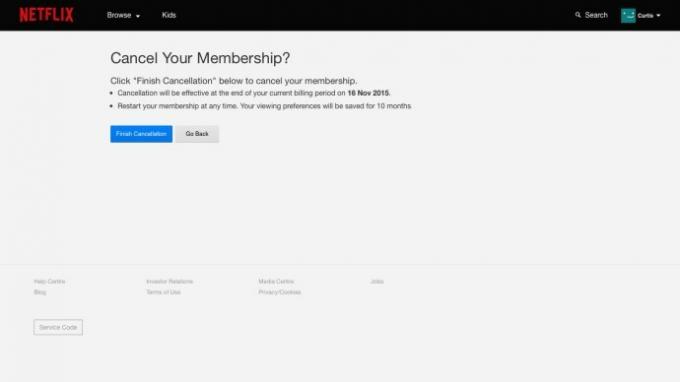
Cum să anulați abonamentul Netflix pe Android
- Deschide „Aplicația Netflix” pe dispozitivul dvs. Android și atingeți "profil" pictograma din colțul din dreapta sus.

- Selectați "Cont."
- Atingeți „Anulează calitatea de membru” în partea de jos a ecranului „Cont”.
Cum să vă anulați contul Netflix: iOS
Utilizatorii de iPhone și iPad pot ocoli cu totul aplicația Netflix. Mergeți direct la Safari sau Chrome și accesează pagina contului tău Netflix. De acolo, ar trebui să puteți utiliza versiunea desktop a Netflix pentru a vă anula calitatea de membru.
- Apasă pe "profil" pictograma din secțiunea din dreapta sus.
- Alege "Cont."
- Derulați în jos pe pagină și atingeți „Anulați calitatea de membru”.

- Confirmați anularea atingând „Terminați anularea.”

Puteți accesa în continuare conținutul Netflix atunci când inițiați anularea până la următoarea dată de facturare. Pentru a vă verifica abonamentul, accesați Setările contului și căutați sub „Abonament”. Următoarea dată de facturare va fi afișată.
Ar trebui să primiți un e-mail de anulare de la Netflix. Verificați-vă e-mailul pentru a vă asigura că nu veți fi facturat din nou pentru Netflix.
Anularea Netflix dacă este facturat printr-un alt serviciu
Înregistrarea la Netflix prin Amazon, iTunes, ISP-ul tău sau alt serviciu nu este neobișnuită. Din păcate, dacă v-ați înscris printr-una dintre aceste opțiuni, nu puteți anula direct prin Netflix. Acest scenariu se datorează faptului că contul dvs. a primit conectat la un alt serviciu.
Anularea Netflix prin iTunes
- Deschide „Setări” aplicația pe iPhone.

- Atingeți pe dvs "ID-ul Apple" în vârf.

- Atunci alege „Abonamente”.

- Apoi, localizați abonamentul Netflix și anulați-l.

Anularea Netflix prin Amazon
- Abonații Amazon își pot anula serviciul Netflix vizitând „Abonamente și abonamente” pagină.
- Apasă pe "Anuleaza abonarea" lângă „Netflix”.

- Selectați una dintre opțiunile de anulat (aceste opțiuni pot apărea diferit pentru fiecare abonament.

Anularea Netflix prin Google Play
Anularea Netflix prin Google Play este simplă.
- Deschideți „Play Store” al dispozitivului dvs. Android și faceți clic pe pictograma „Profil” din colțul din dreapta sus.

- Atingeți „Plăți și abonamente”.

- Selectați „Netflix”, alegeți opțiunea de anulare și urmați instrucțiunile.
Anularea Netflix prin Comcast Xfinity
Dacă sunteți facturat printr-un ISP precum Comcast Xfinity, vizitați pagina contului dvs. Netflix pentru mai multe instrucțiuni despre anulare. Comcast, în special, a oferit odată serviciul gratuit, așa că este posibil să nu plătiți deloc pentru serviciu.
De asemenea, vă puteți conecta la contul dvs. ISP pentru a verifica dacă există abonamente. Acest proces este același dacă sunteți facturat prin operatorul de telefonie mobilă.
Cum să anulați Netflix dacă contul dvs. a fost piratat
Utilizatorii Netflix din întreaga lume s-au întâlnit cu nefericiții pirați ai internetului. S-ar putea să vă întrebați ce să faceți dacă contul dvs. a fost piratat și informațiile de conectare s-au schimbat. Nu vă puteți conecta pentru a anula contul, deci cum îl recuperați sau cum îl puteți întrerupe facturarea?
Presupunând că nu plătiți pentru Netflix printr-un serviciu terță parte, veți avea nevoie de ajutor pentru a vă conecta. Apasă pe "Nevoie de ajutor?” pe pagina de conectare Netflix.

Netflix va solicita informațiile dvs. de conectare și metoda de facturare din dosar. După ce ați furnizat aceste informații, echipa de asistență vă va ajuta să vă recuperați contul, astfel încât să îl puteți anula. Pentru mai multe informații, verificați recuperarea contului Netflix.
Anularea întrebărilor frecvente Netflix
Mi-am anulat abonamentul Netflix, dar tot am fost facturat. Ce se întâmplă?
Anulările Netflix intră în vigoare în următorul ciclu de facturare. Dacă urmează să fiți facturat în prima lună, dar anulați pe 15, veți avea în continuare acces la conținutul Netflix până la prima.
Din păcate, pot apărea întârzieri la anulare, ceea ce înseamnă că este posibil să vedeți o altă taxă dacă anulați abonamentul în termen de una sau două zile de la data reînnoirii.
După ce v-ați anulat calitatea de membru, verificați dacă ați finalizat corect anularea verificându-vă e-mailul. Ar trebui să primiți un e-mail de confirmare. Dacă nu ați primit unul, conectați-vă la Netflix și verificați dacă abonamentul dvs. arată o expirare (va fi afișată o notificare).
În cele din urmă, dacă sunteți sigur că v-ați anulat contul la timp și l-ați anulat pe cel corect (s-ar putea să aveți mai multe conturi), contactați Asistența Netflix pentru ajutor. Poziția oficială a Netflix cu privire la rambursări este că nu le oferă, dar merită să contactați dacă ați fost facturat incorect.
Nu văd opțiunea de a anula sub profilul meu. De ce nu?
Dacă ați urmat pașii de mai sus, dar nu vedeți o opțiune de anulare, aceasta se datorează faptului că sunteți facturat printr-un alt serviciu. Dacă nu sunteți sigur care dintre ele, accesați pagina contului dvs. Netflix și faceți clic pe linkul unde ar trebui să fie informațiile dvs. de facturare. Această secțiune vă va ghida prin procesul de anulare pentru configurarea contului dvs.
Îmi pot reactiva contul?
Da. Netflix vă va permite să vă reactivați contul timp de până la 10 luni. Dacă faceți acest lucru în această perioadă, istoricul dvs. de vizionare și totul vor rămâne intacte.
Trebuie să începeți un cont nou-nouț dacă încercați să anulați după această perioadă.
Îmi pot întrerupe contul?
Întreruperea unui abonament permite utilizatorilor să-și suspende plățile și serviciile pentru o perioadă specificată, dar nu toată lumea are opțiunea. Netflix a confirmat în iulie 2021 că testează opțiunea. Începând cu 22 decembrie 2022, funcția este încă indisponibilă pentru mulți membri. Pentru cei care își pot întrerupe contul Netflix, reluați abonamentul înainte de a zecea perioadă de facturare pentru a vă continua serviciul așa cum era înainte.




